TD-2120N
FAQ et Diagnostic |

TD-2120N
Date: 22/04/2024 ID: faqp00001497_000
Les paramètres papier spécifiés à partir de l'ordinateur serveur ne sont pas reflétés sur l'ordinateur client.
Les changements de paramètres apportés sur l'ordinateur serveur ne sont pas automatiquement adoptés par les ordinateurs clients après que l'imprimante partagée a été installée sur les ordinateurs clients. Référez-vous à l'une des méthodes ci-dessous pour changer les paramètres papier sur les clients.
Méthode 1. Spécifier les paramètres papier individuellement sur l'ordinateur client.
Méthode 2. Réinstaller l'imprimante partagée sur l'ordinateur client après avoir spécifié les paramètres papier sur l'ordinateur serveur.
Méthode 1. Spécifier les paramètres papier individuellement sur l'ordinateur client.
-
Ouvrez la fenêtre des imprimantes. (Pour apprendre comment ouvrir les propriétés de l'imprimante, consultez "Comment ouvrir la fenêtre Périphériques et Imprimantes.")
-
Pour Windows 11 / Windows 10 / Windows 8.1 / Windows 8 / Windows 7:
Cliquez avec le bouton droit de la souris sur votre imprimante, puis cliquez sur [Propriétés de l'imprimante].
Pour Windows Vista / Windows XP:
Cliquez avec le bouton droit de la souris sur votre imprimante, puis cliquez sur [Propriétés].
-
Cliquez sur [Préférences...] ou [Préférences d'impression...] dans l'onglet [Général].
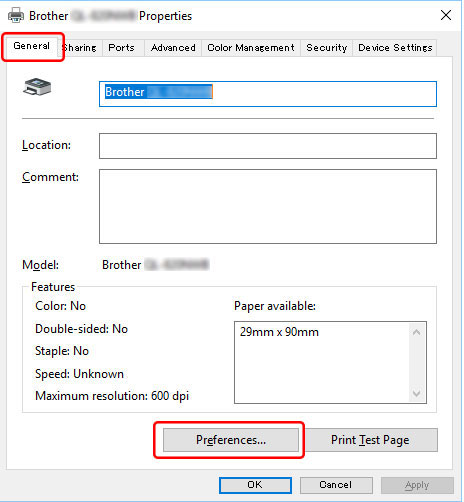
-
Dans les Préférences d'impression, spécifiez les paramètres du papier.
- Cliquez [OK] pour fermer la fenêtre.
Méthode 2. Réinstaller l'imprimante partagée sur l'ordinateur client après avoir spécifié les paramètres papier sur l'ordinateur serveur.
-
Ouvrez l'écran des imprimantes. Ouvrez la fenêtre des imprimantes. (Pour apprendre comment ouvrir les propriétés de l'imprimante, consultez "Comment ouvrir la fenêtre Périphériques et Imprimantes.")
-
Pour Windows 11 / Windows 10 / Windows 8.1 / Windows 8 / Windows 7:
Faites un clic droit sur votre imprimante, puis cliquez sur [Propriétés de l'imprimante].
Pour Windows Vista / For Windows XP:
Cliquez avec le bouton droit de la souris sur votre imprimante, puis cliquez sur [Propriétés].
-
Ouvrez l'onglet [Avancé] et cliquez sur [Paramètres d'impression par défaut...]..
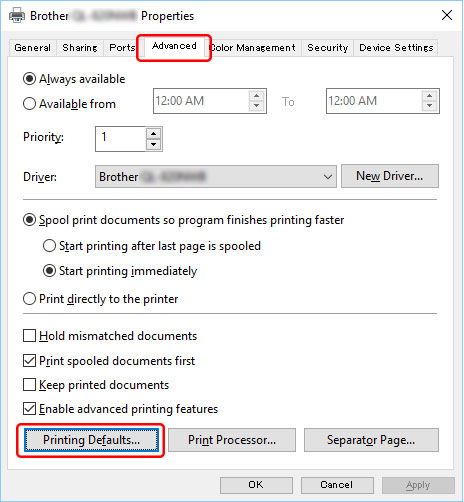
-
Dans les Préférences d'impression, spécifiez les paramètres du papier.
-
Cliquez [OK] pour fermer la fenêtre.
-
Effacer l'imprimante partagée sur l'ordinateur client.
-
Réinstallez l'imprimante partagée sur le client.
Les paramètres papier du serveur sont repris pour les clients.
PT-9500PC, PT-9700PC, PT-9800PCN, PT-P750W, QL-1050, QL-1050N, QL-1110NWB/1110NWBc, QL-500, QL-500A, QL-580N, QL-650TD, QL-710W, QL-720NW, QL-810W/810Wc, QL-820NWB/820NWBc, RJ-2030, RJ-2050, RJ-2140, RJ-2150, RJ-3050, RJ-3150, RJ-3230B, RJ-3250WB, RJ-4040, RJ-4230B, RJ-4250WB, RL-700S, TD-2020/2020A, TD-2120N, TD-2125N, TD-2125NWB, TD-2130N, TD-2135N, TD-2135NWB, TD-2320D, TD-2320DSA, TD-2350D, TD-2350DSA, TD-4000, TD-4100N, TD-4420DN/4420DN(FC), TD-4520DN, TD-4550DNWB / 4550DNWB(FC)
Pour toute assistance supplémentaire, contactez le service clientèle de Brother:
Commentaires sur le contenu
Ce formulaire a pour seul but de nous faire part de vos commentaires.